Nota
O acesso a esta página requer autorização. Pode tentar iniciar sessão ou alterar os diretórios.
O acesso a esta página requer autorização. Pode tentar alterar os diretórios.
Aplica-se a:  Locatários da força de trabalho
Locatários da força de trabalho  Inquilinos externos (saiba mais)
Inquilinos externos (saiba mais)
Este é o segundo tutorial da série de tutoriais que demonstra como adicionar a Biblioteca de Autenticação da Microsoft (MSAL) para iOS e macOS ao seu aplicativo iOS Swift.
Antes de começar, use o seletor Escolha um tipo de inquilino na parte superior desta página para selecionar o tipo de inquilino. O Microsoft Entra ID fornece duas configurações de inquilino, força de trabalho e externo. Uma configuração de locatário da força de trabalho é para seus funcionários, aplicativos internos e outros recursos organizacionais. Um inquilino externo é para as suas aplicações voltadas para o cliente.
Neste tutorial, você:
- Adicione a estrutura MSAL a um aplicativo iOS (Swift).
- Crie uma instância do SDK.
- Configurar definições do projeto Xcode.
Pré-requisitos
- Registre um novo aplicativo Web cliente no centro de administração do Microsoft Entra, configurado para Contas em qualquer diretório organizacional e contas pessoais da Microsoft. Consulte Registar uma candidatura para obter mais detalhes. Registre os seguintes valores na página Visão geral do aplicativo para uso posterior:
- ID da aplicação (cliente)
- ID do diretório (inquilino)
- Xcode.
- Projeto iOS (Swift).
Adicionar um URL de redirecionamento de plataforma
Para especificar o tipo de aplicativo para o registro do aplicativo, siga estas etapas:
- Em Gerir, selecione Autenticação >Adicionar uma plataforma>iOS/macOS.
- Insira o ID do pacote do seu projeto. Se tiver sido baixado o exemplo de código, o ID do pacote será
com.microsoft.identitysample.MSALiOS. Se estiver a criar o seu próprio projeto, selecione o seu projeto no Xcode e abra o separador Geral. O identificador do pacote aparece na seção Identidade. - Selecione Configurar e guarde a configuração do MSAL que aparece na página de configuração do MSAL para que possa inseri-la ao configurar a sua aplicação mais tarde.
- Selecione Concluído.
Adicionar a estrutura MSAL a um aplicativo iOS (Swift)
Escolha uma das seguintes maneiras de instalar a biblioteca MSAL em seu aplicativo:
CacauPods
Se você estiver usando CocoaPods, instale
MSALcriando primeiro um arquivo vazio chamado podfile na mesma pasta que o arquivo de .xcodeproj do seu projeto. Adicione o seguinte a podfile:use_frameworks! target '<your-target-here>' do pod 'MSAL' endSubstitua
<your-target-here>pelo nome do seu projeto.Em uma janela do terminal, navegue até a pasta que contém o podfile que você criou e execute
pod installpara instalar a biblioteca MSAL.Feche o Xcode e abra
<your project name>.xcworkspacepara recarregar o projeto no Xcode.
Cartago
Se você estiver usando Carthage, instale-MSAL adicionando-o ao seu Cartfile:
github "AzureAD/microsoft-authentication-library-for-objc" "master"
Em uma janela do terminal, no mesmo diretório do Cartfileatualizado, execute o seguinte comando para que Carthage atualize as dependências em seu projeto.
iOS:
carthage update --platform iOS
macOS:
carthage update --platform macOS
Manualmente
Você também pode usar o Submódulo Git ou verificar a versão mais recente para usar como uma estrutura em seu aplicativo.
Adicionar o registo da aplicação
Em seguida, adicionamos o registro do aplicativo ao seu código.
Primeiro, adicione a seguinte instrução import à parte superior do arquivo ViewController.swift e de AppDelegate.swift ou de SceneDelegate.swift:
import MSAL
Em seguida, adicione o seguinte código a ViewController.swift antes de viewDidLoad():
// Update the below to your client ID. The below is for running the demo only
let kClientID = "Your_Application_Id_Here"
let kGraphEndpoint = "https://graph.microsoft.com/" // the Microsoft Graph endpoint
let kAuthority = "https://login.microsoftonline.com/common" // this authority allows a personal Microsoft account and a work or school account in any organization's Azure AD tenant to sign in
let kScopes: [String] = ["user.read"] // request permission to read the profile of the signed-in user
var accessToken = String()
var applicationContext : MSALPublicClientApplication?
var webViewParameters : MSALWebviewParameters?
var currentAccount: MSALAccount?
O único valor que você modifica é o valor atribuído a kClientID para ser o seu ID do Aplicativo . Esse valor faz parte dos dados de Configuração do MSAL que você salvou durante a etapa no início deste tutorial para registrar o aplicativo.
Criar instância do SDK
Para criar instância MSAL em seu projeto, execute estas etapas:
Para a classe ViewController, adicione o método initMSAL:
func initMSAL() throws {
guard let authorityURL = URL(string: kAuthority) else {
self.updateLogging(text: "Unable to create authority URL")
return
}
let authority = try MSALAADAuthority(url: authorityURL)
let msalConfiguration = MSALPublicClientApplicationConfig(clientId: kClientID, redirectUri: nil, authority: authority)
self.applicationContext = try MSALPublicClientApplication(configuration: msalConfiguration)
self.initWebViewParams()
}
Ainda na classe ViewController e após o método initMSAL, adicione o método initWebViewParams:
Código iOS:
func initWebViewParams() {
self.webViewParameters = MSALWebviewParameters(authPresentationViewController: self)
}
Código macOS:
func initWebViewParams() {
self.webViewParameters = MSALWebviewParameters()
}
Definir configurações do projeto Xcode
Adicione um novo grupo de chaves ao seu projeto Assinatura e Capacidades. O grupo de chaves deve ser com.microsoft.adalcache no iOS e com.microsoft.identity.universalstorage no macOS.
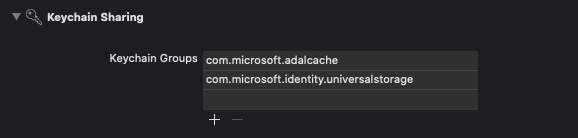
Apenas para iOS, configure esquemas de URL
Nesta etapa, você registrará CFBundleURLSchemes para que o usuário possa ser redirecionado de volta ao aplicativo após entrar. A propósito, LSApplicationQueriesSchemes também permite que seu aplicativo use o Microsoft Authenticator.
No Xcode, abra Info.plist como um arquivo de código-fonte e adicione o seguinte dentro da seção <dict>. Substitua [BUNDLE_ID] pelo valor que você usou anteriormente. Se você baixou o código, o identificador do pacote é com.microsoft.identitysample.MSALiOS. Se estiver a criar o seu próprio projeto, selecione o seu projeto no Xcode e abra o separador Geral. O identificador do pacote aparece na seção Identidade.
<key>CFBundleURLTypes</key>
<array>
<dict>
<key>CFBundleURLSchemes</key>
<array>
<string>msauth.[BUNDLE_ID]</string>
</array>
</dict>
</array>
<key>LSApplicationQueriesSchemes</key>
<array>
<string>msauthv2</string>
<string>msauthv3</string>
</array>
Apenas para macOS, configure o App Sandbox
- Vá para as Configurações do Projeto Xcode >guia Capacidades>App Sandbox
- Marque a caixa de seleção Conexões de Saída (Cliente).
Próximos passos
Este é o segundo tutorial da série de tutoriais que demonstra como adicionar a Biblioteca de Autenticação da Microsoft (MSAL) para iOS e macOS ao seu aplicativo iOS Swift.
Antes de começar, use o seletor Escolha um tipo de inquilino na parte superior desta página para selecionar o tipo de inquilino. O Microsoft Entra ID fornece duas configurações de inquilino, força de trabalho e externo. Uma configuração de locatário da força de trabalho é para seus funcionários, aplicativos internos e outros recursos organizacionais. Um inquilino externo é para as suas aplicações voltadas para o cliente.
Neste tutorial, você;
- Adicione a estrutura MSAL a um aplicativo iOS (Swift).
- Crie uma instância do SDK.
Pré-requisitos
- Registre um novo aplicativo Web cliente no centro de administração do Microsoft Entra, configurado para Contas em qualquer diretório organizacional e contas pessoais da Microsoft. Consulte Registar uma candidatura para obter mais detalhes. Registre os seguintes valores na página Visão geral do aplicativo para uso posterior:
- ID da aplicação (cliente)
- ID do diretório (inquilino)
- Xcode.
- Projeto iOS (Swift).
Adicionar um URL de redirecionamento de plataforma
Para especificar o tipo de aplicativo para o registro do aplicativo, siga estas etapas:
- Em Gerir, selecione Autenticação >Adicionar uma plataforma>iOS/macOS.
- Insira o ID do pacote do seu projeto. Se tiver sido baixado o exemplo de código, o ID do pacote será
com.microsoft.identitysample.MSALiOS. Se estiver a criar o seu próprio projeto, selecione o seu projeto no Xcode e abra o separador Geral. O identificador do pacote aparece na seção Identidade. - Selecione Configurar e guarde a configuração do MSAL que aparece na página de configuração do MSAL para que possa inseri-la ao configurar a sua aplicação mais tarde.
- Selecione Concluído.
Habilitar o fluxo público de clientes
Para identificar seu aplicativo como um cliente público, siga estas etapas:
Em Gerir, selecione Autenticação.
Em Configurações avançadas, para Permitir fluxos de clientes públicos, selecione Sim.
Selecione Guardar para guardar as alterações.
Adicionar a estrutura MSAL a um aplicativo iOS (Swift)
O SDK de autenticação MSAL é usado para integrar a autenticação em seus aplicativos usando OAuth2 padrão e OpenID Connect. Permite autenticar utilizadores ou aplicações com identidades da Microsoft. Para adicionar o MSAL ao seu projeto iOS (Swift), siga estas etapas:
- Abra seu projeto iOS no Xcode.
- Selecione Adicionar dependências de pacote... no menu Ficheiro.
- Digite
https://github.com/AzureAD/microsoft-authentication-library-for-objccomo URL do pacote e escolha Adicionar pacote
Atualizar o identificador do pacote
No ecossistema Apple, um Identificador de Pacote é um identificador exclusivo para um aplicativo. Para atualizar o identificador de pacote em seu projeto, execute estas etapas:
Abra as configurações do projeto. Na seção Identity, insira o Bundle Identifier.
Clique com o botão direito Info.plist e selecione Abrir como>Código-Fonte.
Sob o nó raiz dict, substitua
Enter_the_bundle_Id_Herepelo Bundle Id que você usou no portal. Observe o prefixomsauth.na cadeia de caracteres.<key>CFBundleURLTypes</key> <array> <dict> <key>CFBundleURLSchemes</key> <array> <string>msauth.Enter_the_Bundle_Id_Here</string> </array> </dict> </array>
Criar instância do SDK
Para criar instância MSAL em seu projeto, execute estas etapas:
Importe a biblioteca MSAL para o controlador de exibição adicionando
import MSALna parte superior da classeViewController.Adicione uma variável de membro
applicationContextà sua classe ViewController adicionando o seguinte código imediatamente antes da funçãoviewDidLoad():var applicationContext : MSALPublicClientApplication? var webViewParameters : MSALWebviewParameters?O código declara duas variáveis:
applicationContext, que armazena uma instância deMSALPublicClientApplication, ewebViewParameters, que armazena uma instância deMSALWebviewParameters.MSALPublicClientApplicationé uma classe fornecida pelo MSAL para lidar com aplicativos cliente públicos. OMSALWebviewParametersé uma classe fornecida pela MSAL que define parâmetros para configurar a exibição da Web usada durante o processo de autenticação.Adicione o seguinte código à função view
viewDidLoad():do { try self.initMSAL() } catch let error { self.updateLogging(text: "Unable to create Application Context \(error)") }O código tenta inicializar o MSAL, manipulando quaisquer erros que ocorram durante o processo. Se ocorrer um erro, ele atualiza o log com os detalhes do erro.
Adicione o seguinte código que cria a função
initMSAL(), inicializando o MSAL:func initMSAL() throws { guard let authorityURL = URL(string: Configuration.kAuthority) else { self.updateLogging(text: "Unable to create authority URL") return } let authority = try MSALCIAMAuthority(url: authorityURL) let msalConfiguration = MSALPublicClientApplicationConfig(clientId: Configuration.kClientID, redirectUri: Configuration.kRedirectUri, authority: authority) self.applicationContext = try MSALPublicClientApplication(configuration: msalConfiguration) }Este código inicializa o MSAL para iOS. Primeiro, tenta criar uma URL para a autoridade usando a cadeia de caracteres Configuration.kAuthority fornecida. Se for bem-sucedido, ele criará um objeto de autoridade MSAL com base nessa URL. Em seguida, ele configura o
MSALPublicClientApplicationcom o ID do cliente, o URI de redirecionamento e a autoridade fornecidos. Se todas as configurações estiverem configuradas corretamente, ele inicializa o contexto do aplicativo com oMSALPublicClientApplicationconfigurado . Se ocorrer algum erro durante o processo, ele lança um erro.Crie o ficheiro Configuration.swift e adicione as seguintes configurações:
import Foundation @objcMembers class Configuration { static let kTenantSubdomain = "Enter_the_Tenant_Subdomain_Here" // Update the below to your client ID you received in the portal. static let kClientID = "Enter_the_Application_Id_Here" static let kRedirectUri = "Enter_the_Redirect_URI_Here" static let kProtectedAPIEndpoint = "Enter_the_Protected_API_Full_URL_Here" static let kScopes = ["Enter_the_Protected_API_Scopes_Here"] static let kAuthority = "https://\(kTenantSubdomain).ciamlogin.com" }Este código de configuração Swift define uma classe chamada
Configuratione está marcado com@objcMembers. Ele inclui constantes estáticas para vários parâmetros de configuração relacionados a uma configuração de autenticação. Esses parâmetros incluem o subdomínio inquilino, ID do cliente, URI de redirecionamento, ponto de extremidade protegido da API, e âmbitos. Essas constantes de configuração devem ser atualizadas com valores apropriados específicos para a configuração do aplicativo.Encontre o espaço reservado:
-
Enter_the_Application_Id_Heree substitua-o pelo ID do Aplicativo (cliente) do aplicativo que você registrou anteriormente. -
Enter_the_Redirect_URI_Heree substitua-o pelo valor de kRedirectUri no arquivo de configuração MSAL que você baixou anteriormente quando adicionou a URL de redirecionamento da plataforma. -
Enter_the_Protected_API_Scopes_Heree substitua-o pelos âmbitos registados anteriormente. Se você não registrou nenhum escopo, pode deixar essa lista de escopo vazia. -
Enter_the_Tenant_Subdomain_Heree substitua-o pelo subdomínio Directory (locatário). Por exemplo, se o domínio principal do inquilino forcontoso.onmicrosoft.com, usecontoso. Se não souber o subdomínio do seu locatário, descubra como ler os detalhes do locatário.
-
Usar domínio de URL personalizado (opcional)
Use um domínio personalizado para marcar totalmente a URL de autenticação. Do ponto de vista do usuário, os usuários permanecem no seu domínio durante o processo de autenticação, em vez de serem redirecionados para ciamlogin.com nome de domínio.
Use as seguintes etapas para usar um domínio personalizado:
Use as etapas em Habilitar domínios de URL personalizados para aplicativos em locatários externos para habilitar domínios de URL personalizados para o seu locatário externo.
Abra o arquivo Configuration.swift:
- Atualize o valor da propriedade
kAuthoritypara https://Enter_the_Custom_Domain_Here/Enter_the_Tenant_ID_Here. SubstituaEnter_the_Custom_Domain_Herepelo seu domínio de URL personalizado eEnter_the_Tenant_ID_Herepelo seu ID de inquilino. Se não tiver o seu ID de arrendatário, saiba como consultar os detalhes do seu arrendatário.
- Atualize o valor da propriedade
Depois de fazer as alterações no ficheiro Configuration.swift do, se o domínio de URL personalizado for login.contoso.come o ID do locatário for aaaabbbb-0000-cccc-1111-dddd2222eeee, o ficheiro deverá ser semelhante ao seguinte trecho:
import Foundation
@objcMembers
class Configuration {
static let kTenantSubdomain = "login.contoso.com"
// Update the below to your client ID you received in the portal.
static let kClientID = "Enter_the_Application_Id_Here"
static let kRedirectUri = "Enter_the_Redirect_URI_Here"
static let kProtectedAPIEndpoint = "Enter_the_Protected_API_Full_URL_Here"
static let kScopes = ["Enter_the_Protected_API_Scopes_Here"]
static let kAuthority = "https://\(kTenantSubdomain)/aaaabbbb-0000-cccc-1111-dddd2222eeee"
}